文章詳情頁
win10怎么批量下載網頁中圖片
瀏覽:67日期:2023-05-07 16:54:00
在使用win10下載圖片視頻的時候,單個的下載 對于需要大批量下載圖片的用戶來說就很不方便了。那么win10怎么才能批量下載網頁中圖片。現在讓小編來告訴你。希望可以幫助到你。

首先要在電腦上安裝迅雷
免費下載地址:http://m.cgvv.com.cn/soft/wlrj/4646.html
1.打開電腦,打開自帶的Edge瀏覽器。在輸入框輸入查找的關鍵詞,然后百度一下
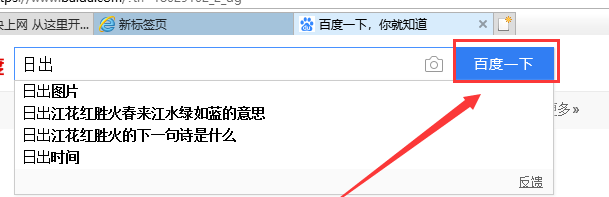
2.點擊【百度圖片】,如下圖所示。PS:一定要點擊百度圖片
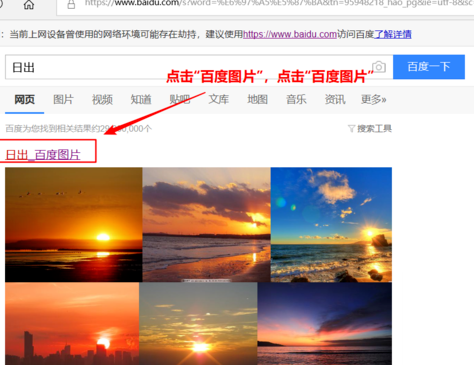
3.在新界面,點擊右上角的三個小點的圖標,然后選擇【使用IE打開】,IE是電腦本身就帶有的,無需安裝
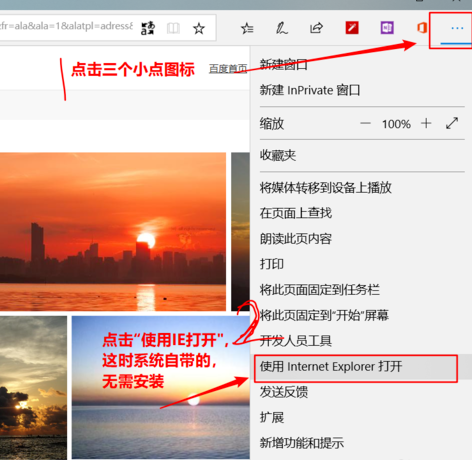
4.在跳轉到的IE界面,鼠標右鍵單擊日益空白處,選擇【使用迅雷下載全部鏈接】
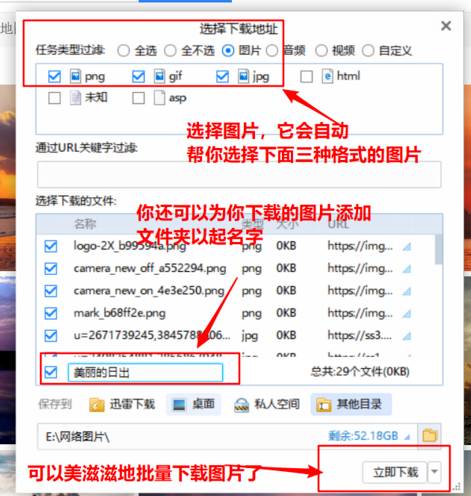
5.在迅雷下載界面,在頂部點擊【圖片】按鈕,表示我們只下載圖片
另外,你還可以創建存放圖片的文件夾的名字
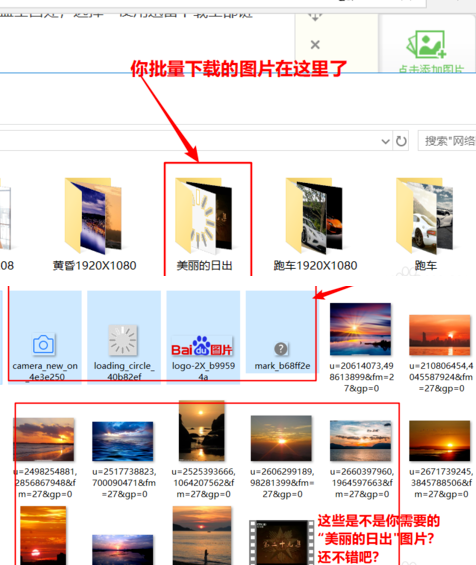
6.找到存放圖片的文件,點擊進去,把你不必要的圖片刪除就可以了。到此,圖片已經批量下載完畢
更多win10相關信息:一個win10系統多大>>>
win10分區c盤留多大合適>>>
dellwin10安全模式怎么進入>>>
以上就是小編給各位小伙伴帶來的win10怎么批量下載網頁中圖片的所有內容,希望你們會喜歡。更多相關教程請收藏好吧啦網~
以上就是win10怎么批量下載網頁中圖片的全部內容,望能這篇win10怎么批量下載網頁中圖片可以幫助您解決問題,能夠解決大家的實際問題是好吧啦網一直努力的方向和目標。
上一條:win10445端口關閉方法是什么下一條:windows rt能換系統嗎
相關文章:
1. Win10 20H2版本的功能更新安裝失敗怎么辦?2. Win11硬盤安裝方法介紹 Win11系統硬盤安裝教程3. 電腦關機速度慢怎么優化?Windows關機速度慢的處理方法4. Win10秋季創意者更新開啟色盲模式的具體操作方法5. Win11退回正版Win10怎么操作?Win11回退Win10教程6. Win11怎么取消開機密碼?Win11開機取消密碼的方法7. 電腦奇偶校驗存儲空間故障導致Win10 2004用戶無法升級怎么辦?8. Win7怎么刪除隧道適配器?Win7刪除隧道適配器的方法9. Win8系統如何查看默認網關?Win8系統查看默認網關的方法10. Win10專業版如何禁用驅動程序強制簽名?
排行榜

 網公網安備
網公網安備